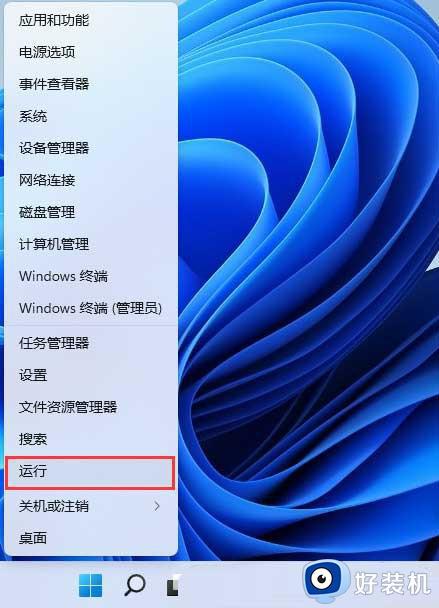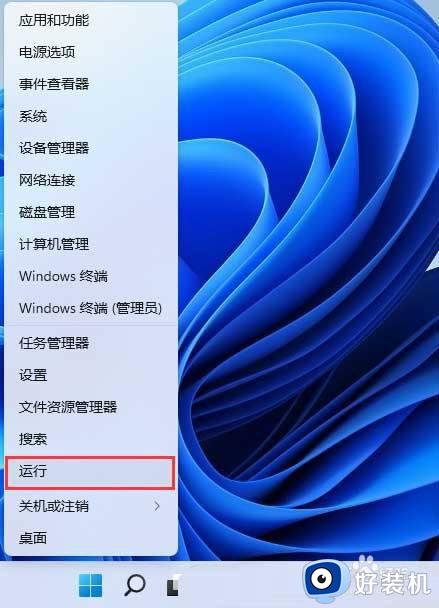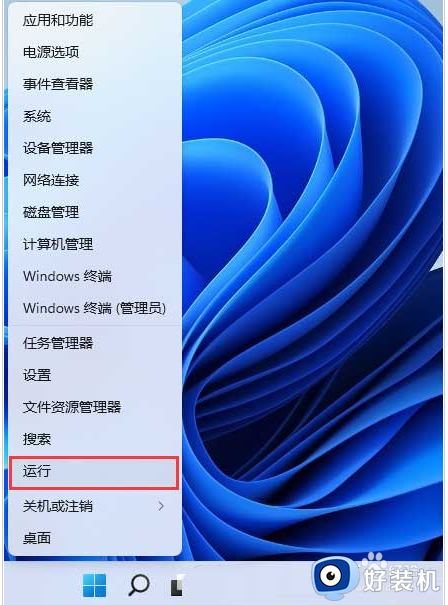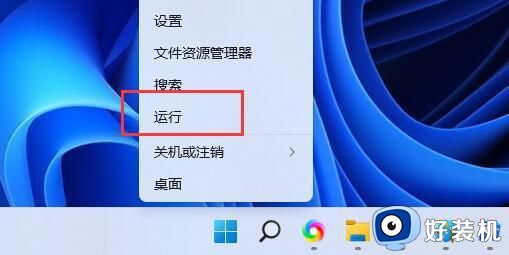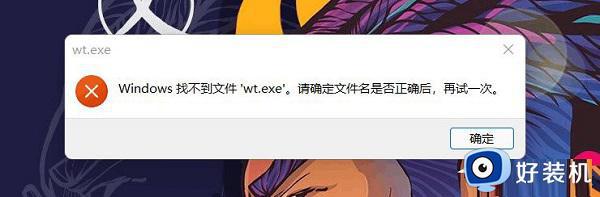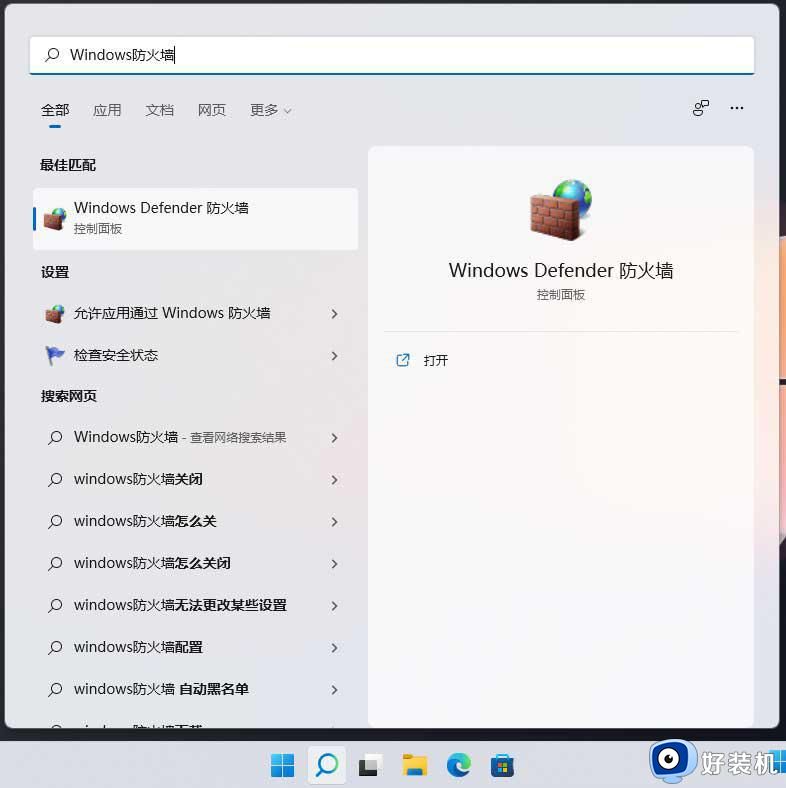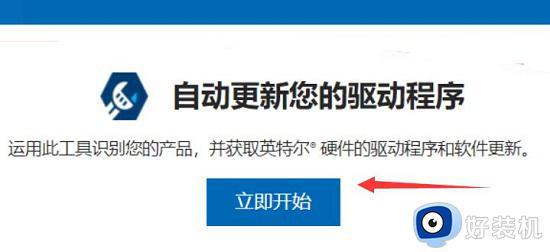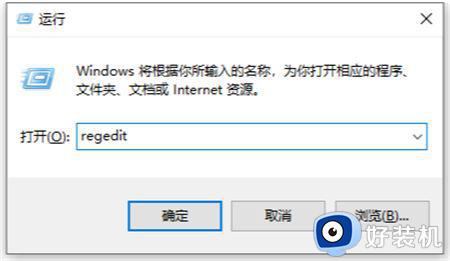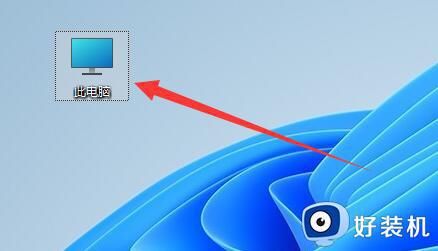win11端口被占用的解决方法 win11提示端口被占用如何解决
我们的win11电脑中很多应用都需要占用网络端口才能正常使用,有些用户在win11电脑上使用一些需要占用特殊端口的应用时出现了端口被占用的提示,这因为该应用需要的端口被其他应用占用了,这该怎么解决呢?今天小编就教大家win11端口被占用的解决方法,如果你刚好遇到这个问题,跟着小编一起来操作吧。
推荐下载:win11系统下载
方法如下:
1、按 win + x 组合键,或右键点击任务栏底部的windows开始图标,在打开的隐藏菜单项中,选择运行;
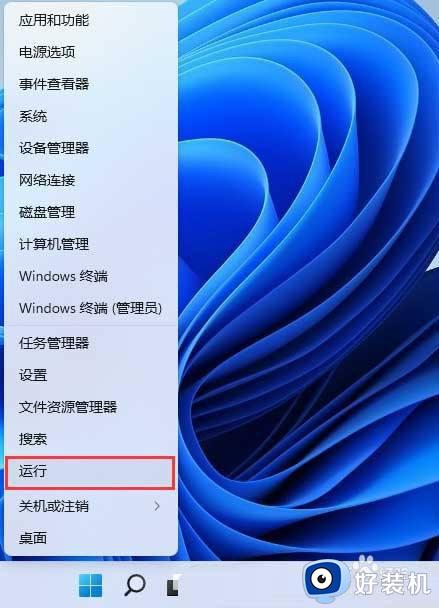
2、运行窗口,输入 cmd 命令,按确定或回车,打开命令提示符窗口;
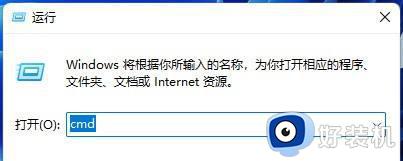
3、命令提示符窗口,输入 netstat -ano 命令后,按回车,可以查看所有端口占用情况;
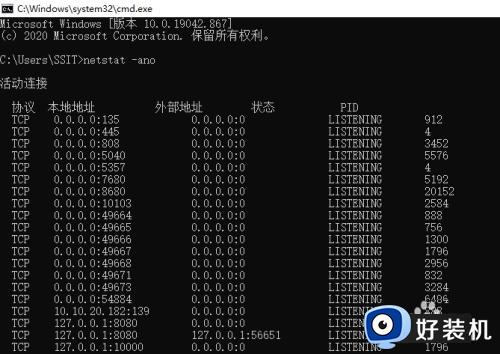
4、以8080端口为例,在列表中观察被占用的8080端口,所对应的pid,这里对应的是32128,或者直接输入 netstat -ano | findstr 8080 命令,查看8080端口的pid;
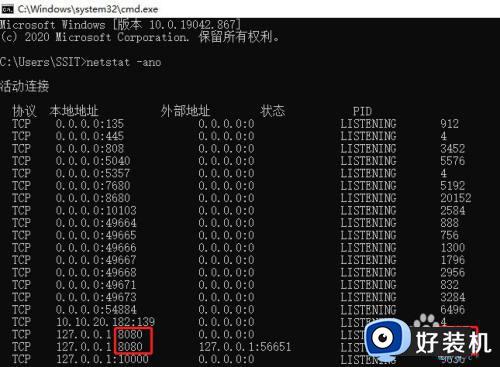
5、最后,只需要输入并按回车执行 taskkill -pid 32128 -f 命令即可释放端口;
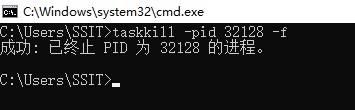
以上就是关于win11端口被占用的解决方法的全部内容,还有不懂得用户就可以根据小编的方法来操作吧,希望能够帮助到大家。